Wie kann ich bei den verschiedenen Browsern wie Chrome, Edge, Firefox oder Safari Google als Standardsuchmaschine festlegen? Google ist die beliebteste Suchmaschinen weltweit und wird täglich von vielen Millionen Anwendern in den unterschiedlichsten Browsern verwendet. Microsoft versucht mit dem Edge Browser seine Bing Suchmaschine als Standardsuchmaschine zu etablieren. Deswegen, aber auch auch aus anderen Gründen kann es sinnvoll sein, Google als Standardsuchmaschine festzulegen. Doch wie kann man Google als Standardsuchmaschine einrichten? Dieser Artikel erklärt in ausführlichen Schritt-für-Schritt Anleitungen, wie Sie Google in den vier gängigsten Browsern – Google Chrome, Microsoft Edge, Mozilla Firefox und Safari – als Standardsuchmaschine festlegen können.
Warum Google als Standardsuchmaschine wählen?
Bevor wir uns mit den Anleitungen befassen, hier einige Gründe, warum Google eine ausgezeichnete Wahl ist:
- Schnelle und präzise Ergebnisse: Google verwendet fortschrittliche Algorithmen, die relevante Ergebnisse in Sekundenschnelle liefern.
- Vielfältige Funktionen: Von Bild- und Videosuche bis hin zu Karten, Nachrichten und Shopping – Google bietet ein umfassendes Sucherlebnis.
- Personalisierung: Dank der Integration mit einem Google-Konto erhalten Sie maßgeschneiderte Vorschläge und Suchergebnisse basierend auf Ihrem Suchverlauf.
Vorbereitung: Browser auf den neuesten Stand bringen
Bevor Sie starten, sollten Sie sicherstellen, dass Ihr Browser auf dem neuesten Stand ist. Aktualisierte Versionen gewährleisten, dass alle Funktionen reibungslos arbeiten und das der Browser den aktuellen Sicherheitsstandards entspricht. Überprüfen Sie in den Einstellungen Ihres Browsers, ob Updates verfügbar sind, und installieren Sie diese gegebenenfalls.
1. Google als Standardsuchmaschine festlegen Chrome
Schritt-für-Schritt-Anleitung:
Google Chrome ist ein Produkt von Google, daher ist die Standardsuchmaschine oft bereits voreingestellt. Falls dies nicht der Fall ist, gehen Sie wie folgt vor:
- Chrome öffnen: Starten Sie Google Chrome auf Ihrem Computer oder Mobilgerät.
- Einstellungen öffnen: Klicken Sie auf die drei Punkte oben rechts im Browserfenster (☰). Wählen Sie „Einstellungen“ aus dem Dropdown-Menü.
- Suchmaschine auswählen: Scrollen Sie nach unten zum Abschnitt „Suchmaschine“.

- Klicken Sie auf „Ändern„. Damit können Sie dann die ausgewählte Suchmaschine festlegen, die für die Suche über die Adressleiste oder die Suche in Bildern auf Webseiten verwendet wird. Anschließend erscheint folgende weitere Auswahlmöglichkeit.

- Wählen Sie „Google“ aus der Liste.
- Manuelle Einrichtung (falls Google nicht angezeigt wird): Klicken Sie auf „Suchmaschinen verwalten“. Unter „Standardsuchmaschinen“ können Sie Google hinzufügen, falls es nicht in der Liste erscheint. Klicken Sie auf „Hinzufügen“, geben Sie die URL von Google ein (https://www.google.com) und speichern Sie die Änderungen.
Zusätzlicher Tipp:
Um Zeit zu sparen, können Sie Google direkt als Startseite festlegen:
- Gehen Sie in den Einstellungen zum Abschnitt „Beim Start“.
- Wählen Sie „Bestimmte Seite oder Seiten öffnen“ und geben Sie die URL „https://www.google.com“ ein.
2. Google als Standardsuchmaschine festlegen Edge
Microsoft Edge ist der Standardbrowser in den Windows Betriebssystemen. Microsoft stellt hier in der Regel „Bing“ als Standardsuchmaschine ein. Sie können dies jedoch problemlos ändern:
Schritt-für-Schritt-Anleitung:
- Edge öffnen: Starten Sie Microsoft Edge.
- Einstellungen aufrufen: Klicken Sie auf die drei Punkte oben rechts (☰). Wählen Sie „Einstellungen“ aus dem Dropdown-Menü.
- Datenschutz, Suche und Dienste: Klicken Sie in der linken Seitenleiste auf „Datenschutz, Suche und Dienste“.
- Adressleiste und Suchmaschinen: Scrollen Sie nach unten zum Abschnitt „Dienste“ und klicken Sie auf „Adressleiste und Suche“.
- Suchmaschine ändern: Klicken Sie auf „Suchmaschinen verwalten“. Suchen Sie „Google“ in der Liste.
- Google als Auswahl nicht vorhanden: Falls Google nicht vorhanden ist, klicken Sie auf „Hinzufügen“ und geben Sie die URL „https://www.google.com/search?q=%s“ ein.
- Setzen Sie Google als Standard, indem Sie auf die drei Punkte neben „Google“ klicken und „Als Standard festlegen“ auswählen.

Zusätzlicher Tipp:
Wenn Sie Google als Edge Startseite einrichten möchten, gehen Sie zu „Einstellungen > Start, Startseite und neue Registerkarten“ und geben „https://www.google.com“ als Startseite ein.
3. Google als Standardsuchmaschine festlegen Firefox
Firefox ist bekannt für seine Datenschutzfunktionen und Anpassungsfähigkeit. Die Änderung der Standardsuchmaschine ist auch hier unkompliziert:
Schritt-für-Schritt-Anleitung:
- Firefox öffnen: Starten Sie den Browser.
- Einstellungen aufrufen: Klicken Sie auf die drei Striche oben rechts (☰). Wählen Sie „Einstellungen“ aus dem Menü. Alternativ können Sie auch direkt in der URL-Zeile folgendes eingeben: „about:preferences#search„
- Such-Einstellungen: Gehen Sie zum Abschnitt „Suchen“ bzw. „Search“ in der linken Seitenleiste.
- Suchmaschine ändern: Unter „Standardsuchmaschine“ sehen Sie eine Dropdown-Liste. Wählen Sie „Google“ aus der Liste.
- Manuelle Einrichtung (falls Google nicht verfügbar ist): Klicken Sie auf „Weitere Suchmaschinen hinzufügen“.
- Sie werden zu einer Firefox-Webseite weitergeleitet, auf der Sie Google zur Liste hinzufügen können.

Zusätzlicher Tipp:
Falls Sie Google für die Startseite bevorzugen, navigieren Sie zu „Einstellungen > Startseite“ und geben Sie „https://www.google.com“ als Startseite ein.
4. Google als Standardsuchmaschine festlegen Safari
Safari ist der Standardbrowser für Apple-Geräte wie Mac, iPhone und iPad. Auch hier ist die Einrichtung von Google als Standardsuchmaschine einfach:
Schritt-für-Schritt-Anleitung (Mac):
- Safari öffnen: Starten Sie den Browser.
- Einstellungen aufrufen: Klicken Sie oben links in der Menüleiste auf „Safari“ und wählen Sie „Einstellungen“.
- Such-Einstellungen: Wechseln Sie zum Tab „Suchen“.
- Standardsuchmaschine festlegen: Wählen Sie „Google“ aus der Dropdown-Liste neben „Suchmaschine“.
Schritt-für-Schritt-Anleitung (iPhone/iPad):
- Einstellungen öffnen: Gehen Sie zu den Geräteeinstellungen Ihres iPhones oder iPads.
- Safari auswählen: Scrollen Sie nach unten und tippen Sie auf „Safari“.
- Standardsuchmaschine ändern: Tippen Sie auf „Suchmaschine“. Wählen Sie „Google“ aus der Liste.
Zusätzlicher Tipp:
Um Google als Startseite einzustellen, können Sie auf dem Mac zu „Safari > Einstellungen > Allgemein“ navigieren und dort „https://www.google.com“ eingeben.
Häufige Fragen zur Standardsuchmaschine
Abschließend noch einige Antworten zu häufig gestellten Fragen (FAQ) in Verbindung mit der Standardsuchmaschine.
1. Warum sollte ich Google als Standardsuchmaschine festlegen?
Google bietet nicht nur schnelle Suchergebnisse, sondern auch hilfreiche Zusatzdienste wie den Google Übersetzer, Routenplaner und vieles mehr. Außerdem ist die Integration mit anderen Google-Diensten (wie Gmail oder Google Drive) nahtlos.
2. Kann ich die Einstellung rückgängig machen?
Ja, Sie können jederzeit zu einer anderen Suchmaschine wechseln, indem Sie die oben genannten Schritte wiederholen.
3. Was tun, wenn Google nicht in der Liste der Suchmaschinen erscheint?
Überprüfen Sie, ob die URL korrekt eingegeben wurde, und stellen Sie sicher, dass Ihr Browser auf dem neuesten Stand ist.
4. Wie sicher ist Google?
Google verwendet fortschrittliche Sicherheitsmechanismen, um Ihre Daten zu schützen. Dennoch sollten Sie regelmäßig Ihren Google Suchverlauf überprüfen und ggf. löschen, um Ihre Privatsphäre zu wahren.
Zusammenfassung
Die Einrichtung von Google als Standardsuchmaschine ist in allen gängigen Browsern einfach durchzuführen und erfordert in der Regel nur wenige Schritte. Unabhängig davon, ob Sie Google Chrome, Microsoft Edge, Mozilla Firefox oder Safari verwenden, können Sie mit den oben genannten Anleitungen Google Ihre bevorzugte Suchmaschine einrichten. Letztendlich dienen diese Anleitungen nicht nur dazu Google als Standard einzurichten, Sie können damit auch alle anderen bekannten Suchmaschinen als Basis für Ihre Suche festlegen.

















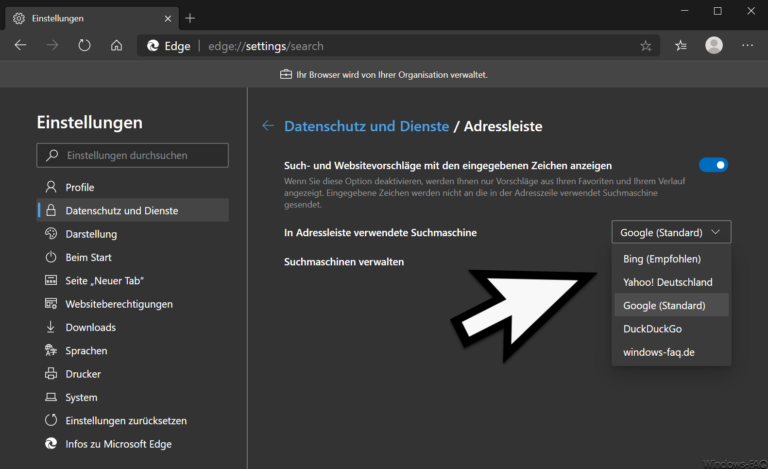
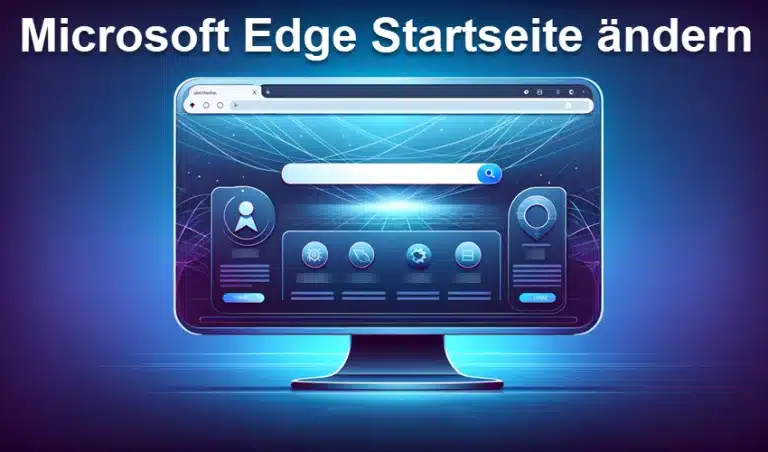





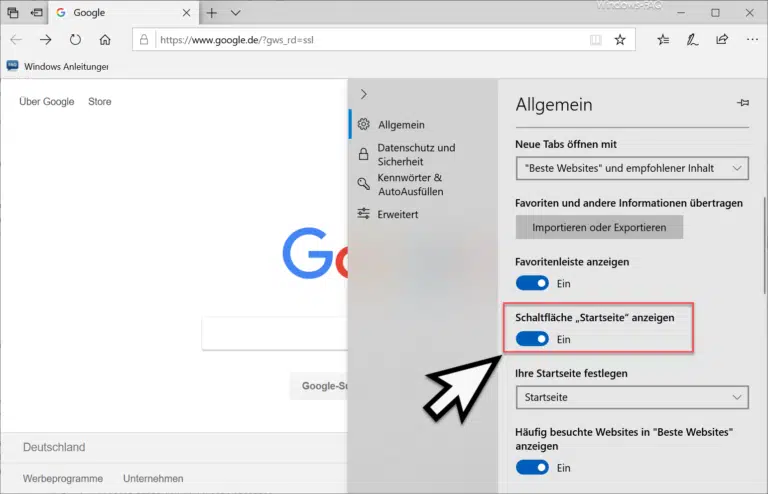


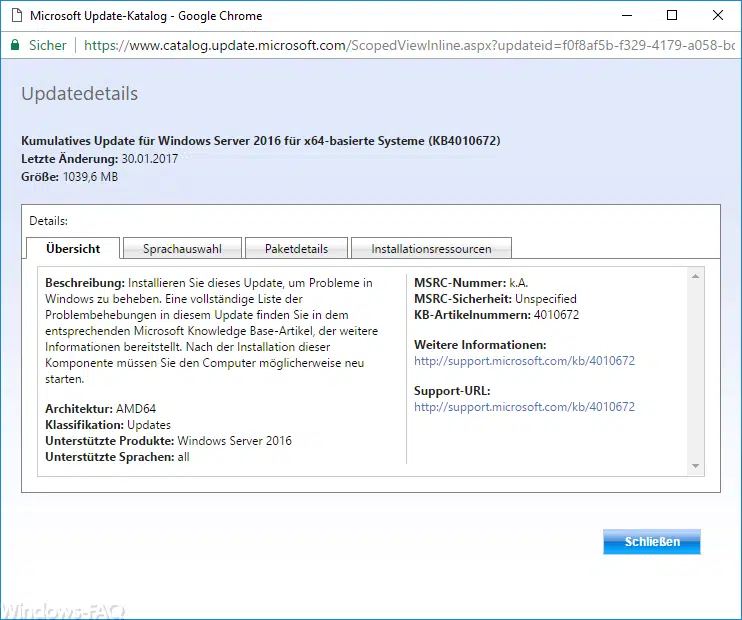
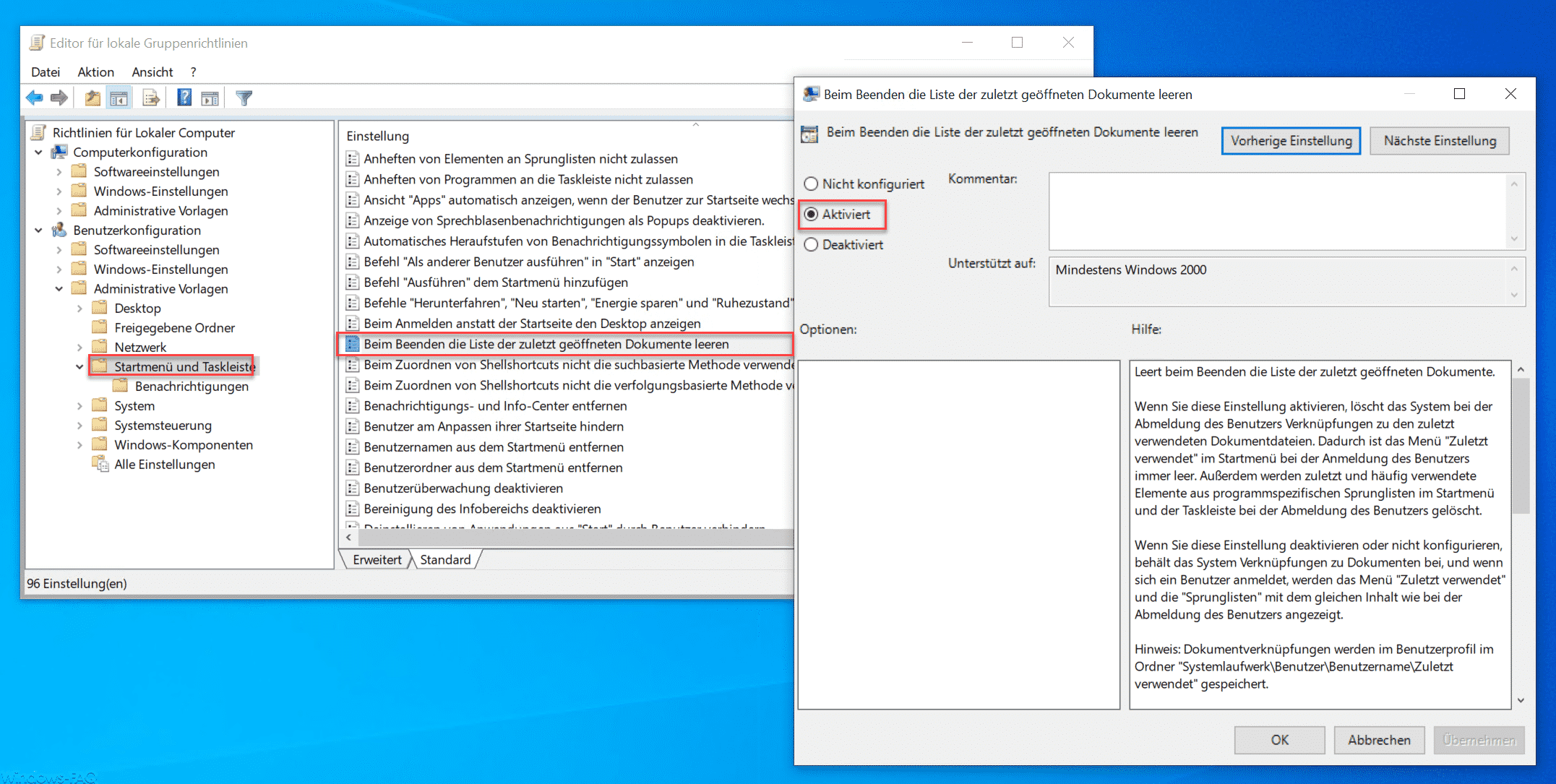




Neueste Kommentare